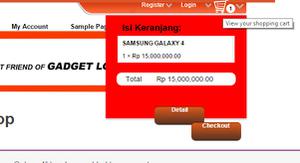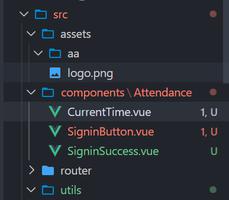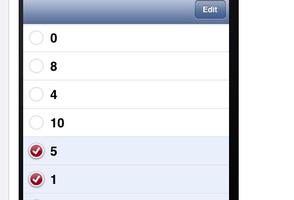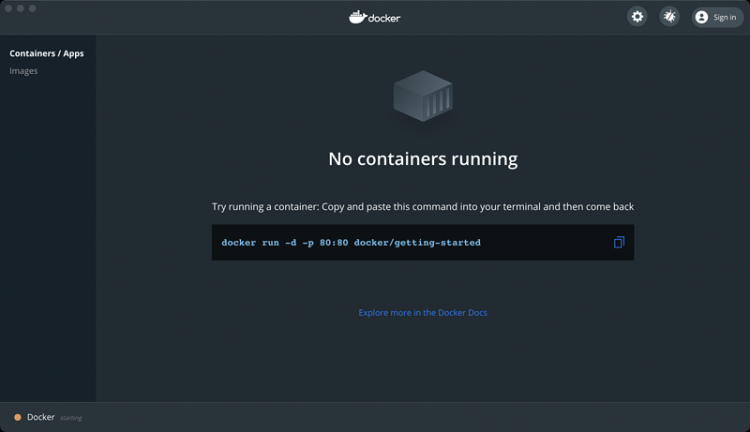如何更改MacBook Pro显示器的刷新率
Apple于 2021 年 10 月将 ProMotion 技术引入配备 Apple Silicon 芯片的 14 英寸和 16 英寸MacBooks Pro,但特定设置可启用笔记本电脑的可变刷新率显示。考虑到这一点,务必进行检查以确保该功能已启用,以便用户在其 MacBook Pro 上获得最佳的观看体验。ProMotion 是一种允许显示器达到 120Hz 的可变刷新率技术,也出现在部分 iPhone、iPad 和 Pro Display XDR 上。通过根据需要将显示器的刷新率从典型的 60Hz 提高到 120Hz,动画和滚动在视觉上看起来更加流畅。
所有配备 Retina 显示屏的 MacBook Pro 机型都可以在五种设置之间更改屏幕的刷新率:60 Hz、59.94 Hz、50 Hz、48 Hz 和 47.95 Hz。但是,配备 M1 和 M2 的 14″ 和 16″ MacBooks Pro 可以使用其 ProMotion 自适应刷新率技术达到 120 Hz。除了选择尽可能高的刷新率外,用户可能还希望根据他们通常查看的内容调整刷新率。为了获得流畅的体验,请选择一个平均分配给正在查看的内容的帧速率的设置。主要观看每秒 24 帧内容的用户应选择 48Hz,但观看每秒 30 帧内容的用户应选择 60Hz。
检查ProMotion是否已关闭(并将其打开)
如果在兼容的 MacBook Pro 上关闭 ProMotion 设置,用户最多只能使用 60Hz 的刷新率。要检查,请在 macOS Ventura 或更高版本上打开系统设置应用程序。在较早的软件版本中,打开macOS 菜单栏中Apple菜单下的“系统偏好设置”选项卡。然后,单击显示选项卡以打开显示设置页面。
在此菜单中,用户可以更改文本大小、亮度、颜色预设和刷新率。在刷新率选项旁边,单击当前设置以打开包含可用刷新率的下拉菜单。如果已选择ProMotion设置,MacBook Pro 将使用其自适应刷新率达到 120Hz。但是,如果选择任何其他设置,用户将需要选择ProMotion选项才能利用 MacBook Pro 的 120Hz 显示屏。
有时,用户可能需要更改显示器的刷新率,以用于享受各种类型的内容或延长电池寿命等情况。但用户应该记得在完成后启用ProMotion设置,因为这是MacBook Pro拥有如此令人印象深刻的显示屏的部分原因。
以上是 如何更改MacBook Pro显示器的刷新率 的全部内容, 来源链接: utcz.com/dzbk/922208.html